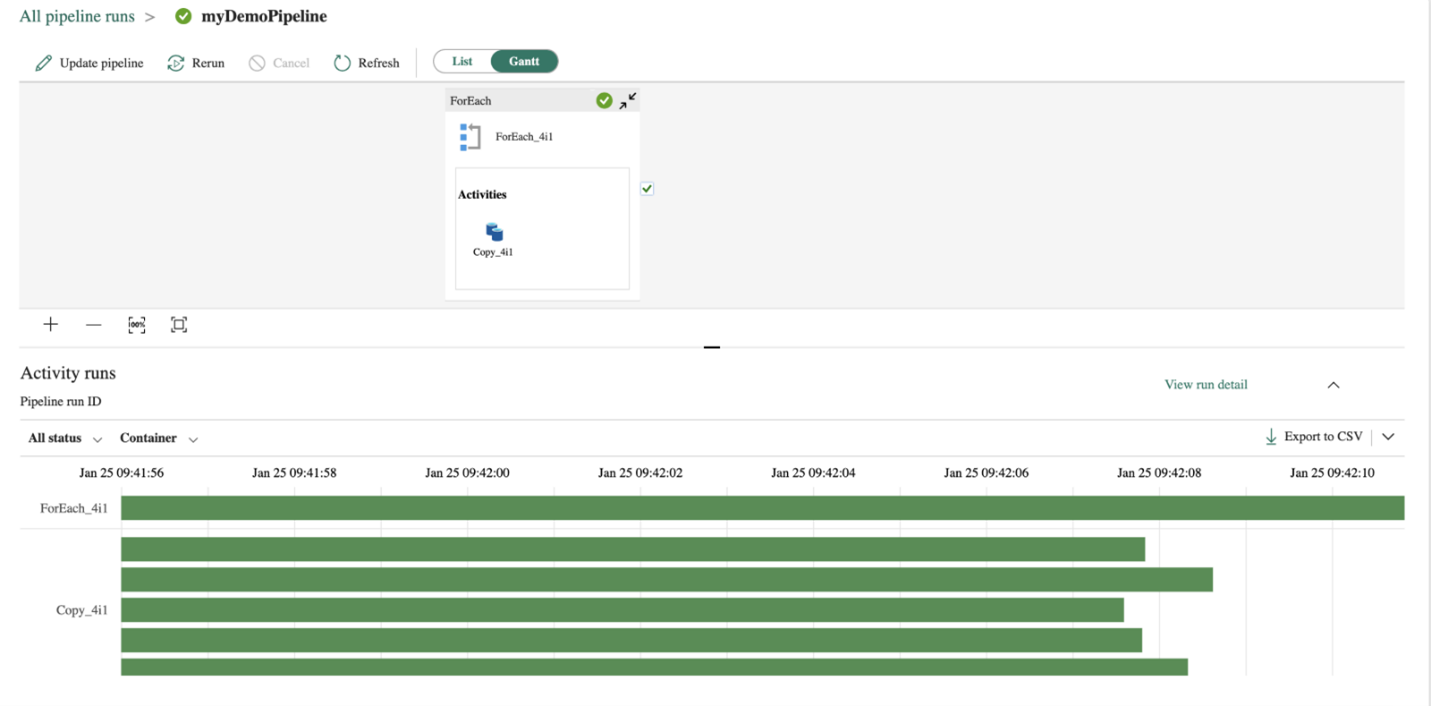Cómo supervisar las ejecuciones de canalizaciones de datos en Microsoft Fabric
En esta guía paso a paso, aprenderá las distintas formas de revisar y supervisar las ejecuciones de canalización.
Supervisión de ejecuciones de canalización de datos
Para supervisar las ejecuciones de canalización de datos, mantenga el puntero sobre la canalización en el área de trabajo. Si lo hace, aparecerán tres puntos a la derecha del nombre de la canalización.
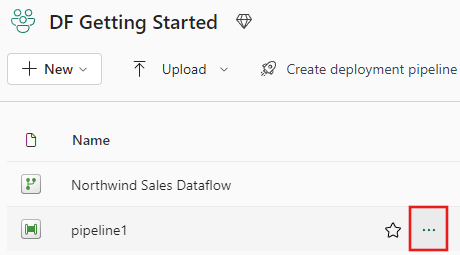
Seleccione los tres puntos para buscar una lista de opciones. A continuación, seleccione Ver historial de ejecución . Esta acción abre un control flotante en el lado derecho de la pantalla con todas las ejecuciones y estados de ejecución recientes.
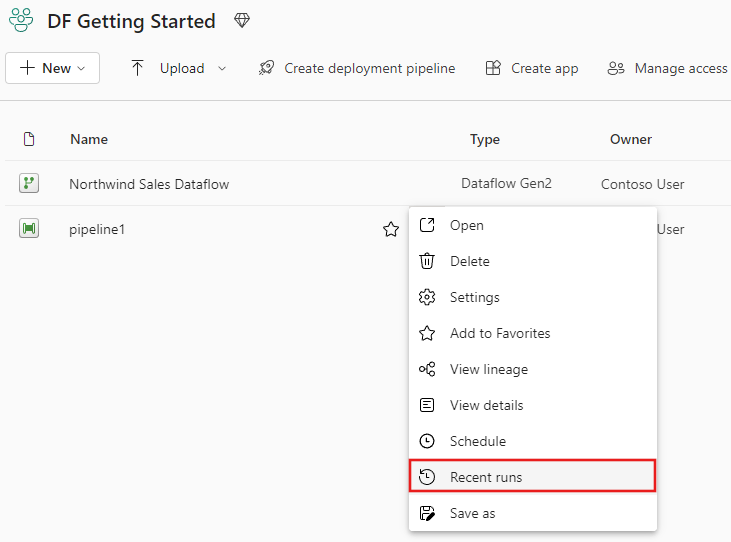
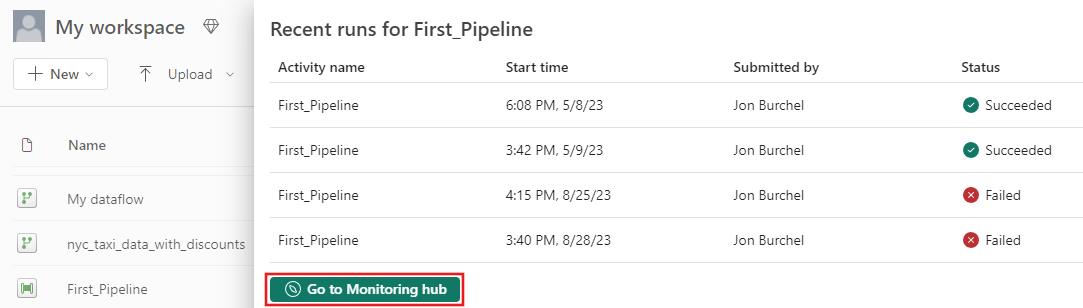
Seleccione Ir al centro de control en la captura de pantalla anterior para ver más detalles y filtrar los resultados. Utilice el filtro para encontrar procesos de canalización de datos específicos en función de varios criterios.
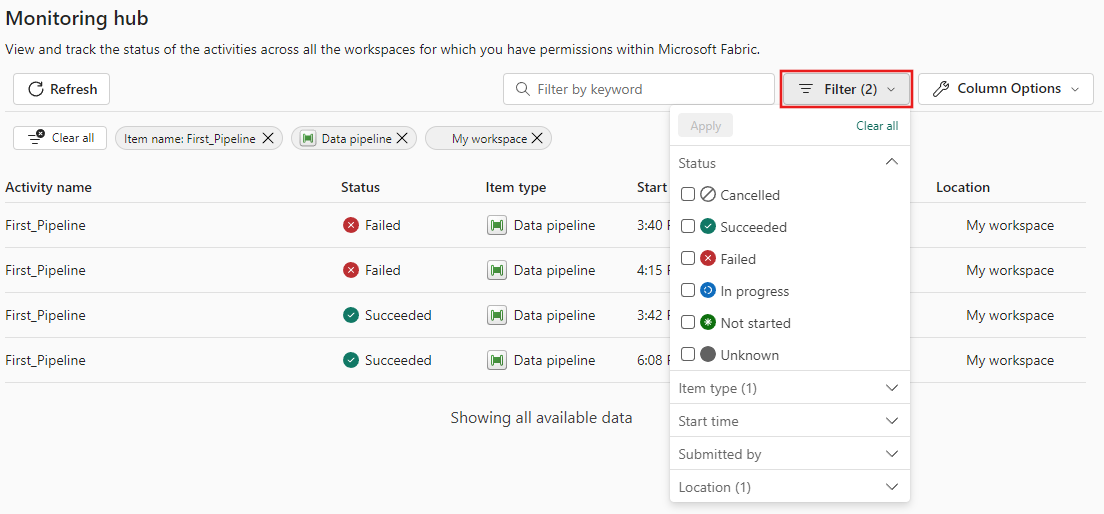
Seleccione una de las ejecuciones de canalización para ver información detallada. Podrá ver el aspecto de la canalización y ver más propiedades, como Identificador de ejecución o errores si se produjo un error en la ejecución de la canalización.
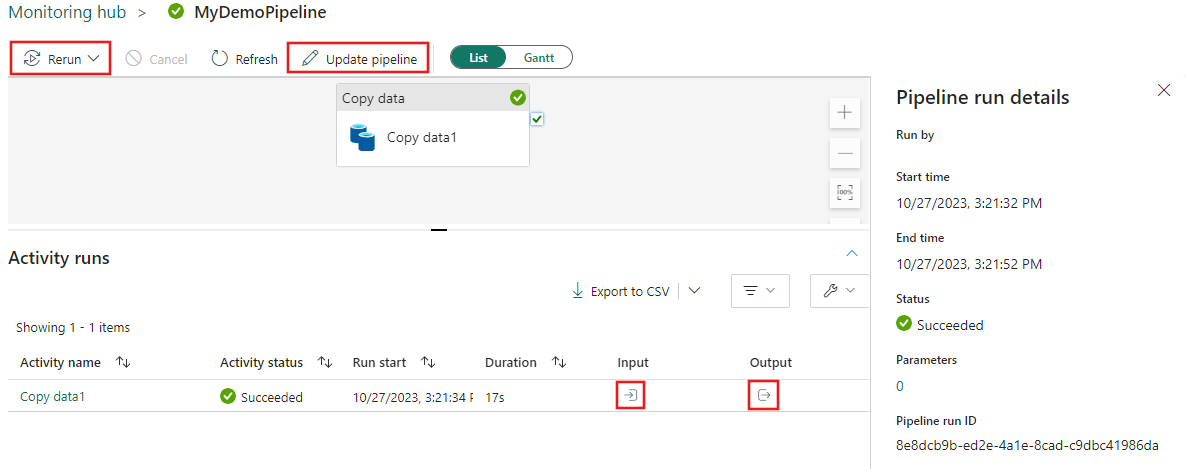
Para encontrar información adicional sobre sus ejecuciones de canalización de Entrada y Salida, seleccione los vínculos de entrada o salida a la derecha de la fila correspondiente en las Ejecución de actividad.
Puede seleccionar Actualizar canalización para realizar cambios en su canalización desde esta pantalla. Esta selección le llevará de nuevo al lienzo de la canalización.
También puede Volver a ejecutar su canalización de datos. Puede optar por volver a ejecutar toda la canalización o volver a ejecutar la canalización solo desde la actividad con errores.
Para ver los detalles del rendimiento, seleccione una actividad de la lista de Ejecución de actividades. Aparecerán los detalles de rendimiento.
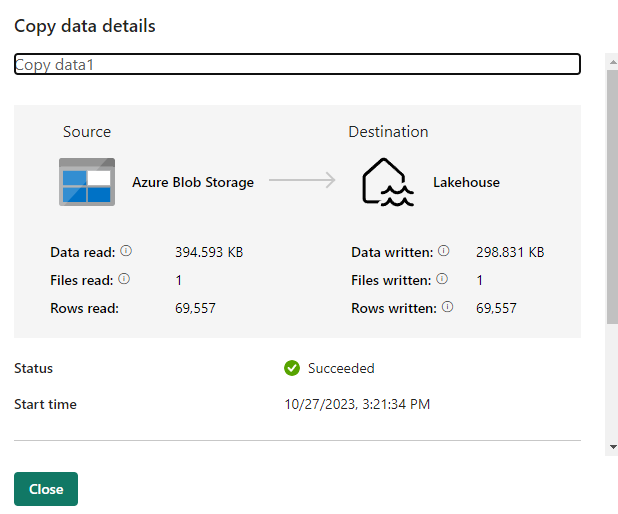
Puede encontrar más detalles en Desglose de duración y Avanzado.
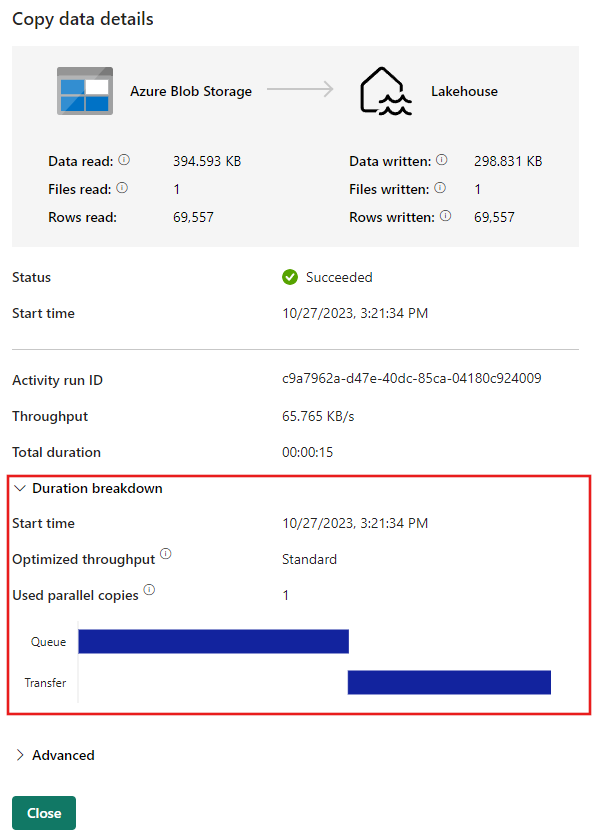
Vista de Gantt
Un diagrama de Gantt es una vista que le permite ver el historial de ejecución en un intervalo de tiempo. Si cambia a una vista de Gantt, todas las ejecuciones de canalizaciones se agruparán por nombre, se mostrarán como barras en relación con el tiempo que tardó la ejecución.
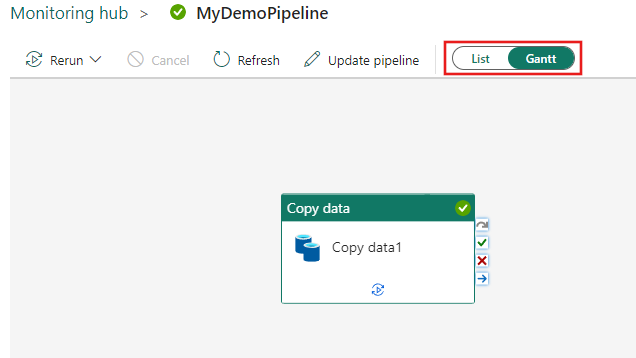
La longitud de la barra se relaciona con la duración de la canalización. Puede seleccionar la barra para ver más detalles.
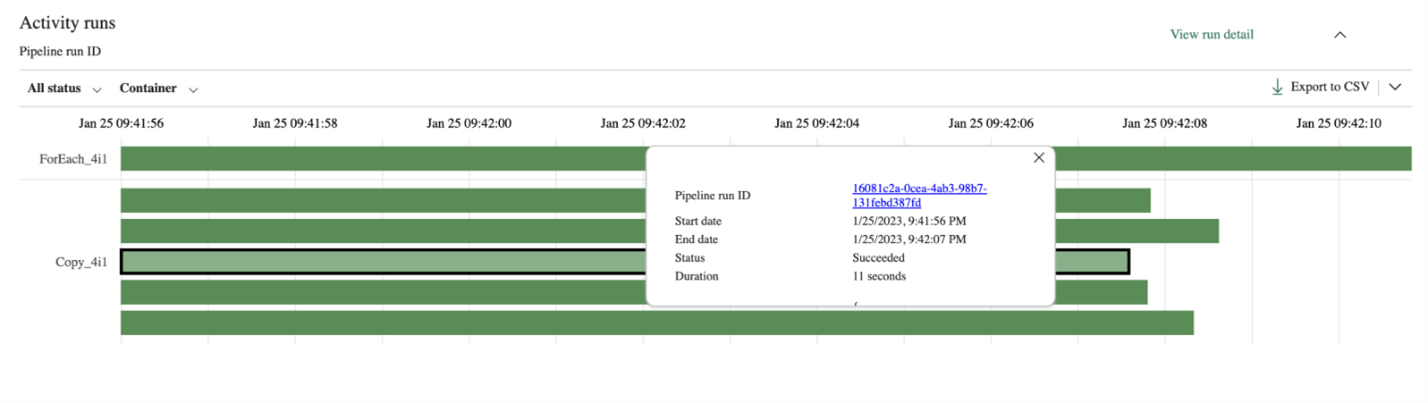
Contenido relacionado
Comentarios
Próximamente: A lo largo de 2024 iremos eliminando gradualmente GitHub Issues como mecanismo de comentarios sobre el contenido y lo sustituiremos por un nuevo sistema de comentarios. Para más información, vea: https://aka.ms/ContentUserFeedback.
Enviar y ver comentarios de